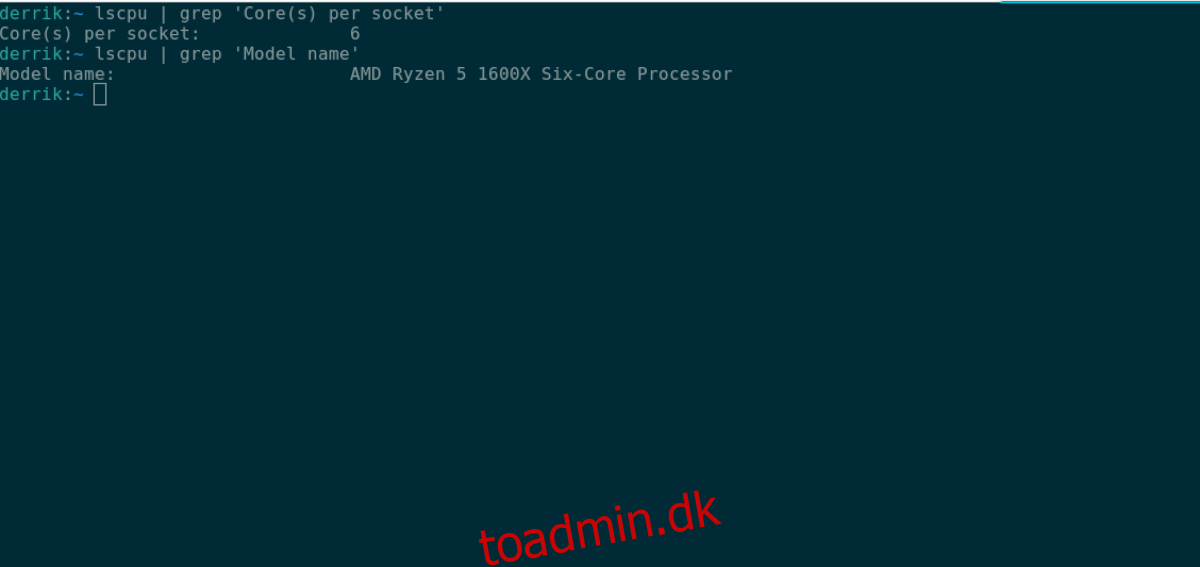Hvis du er Linux-bruger og har brug for at kende dine CPU-hardwarespecifikationer, er der mange måder at finde ud af. I denne guide vil vi fokusere på Lscpu, cpuinfo-filen samt Inxi. Denne vejledning viser dig, hvordan du bruger alle disse værktøjer til at finde dine CPU-specifikationer på Linux.
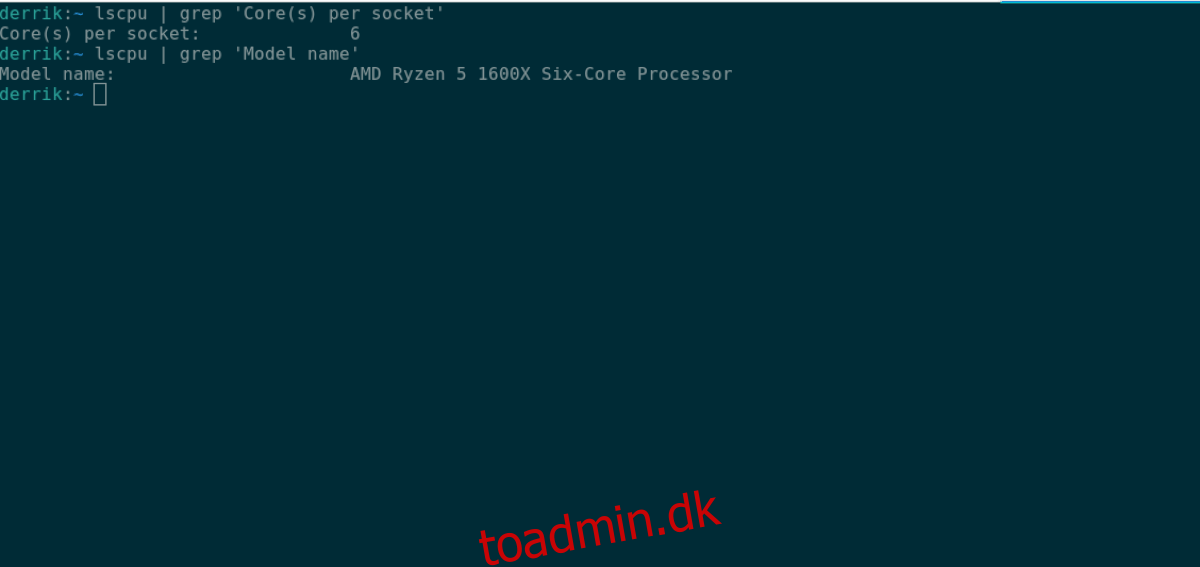
For at starte skal du åbne et terminalvindue ved at trykke på Ctrl + Alt + T på tastaturet eller søge efter “Terminal” i appmenuen. Når terminalvinduet er åbent, skal du følge instruktionerne nedenfor, der svarer til det værktøj, du foretrækker at bruge.
Har du brug for at benchmarke din CPU? Tjek vores gudie.
Indholdsfortegnelse
Sådan tjekker du din CPU – Lscpu
lscpu-programmet er indbygget i 99% af alle Linux-operativsystemer. Så du behøver ikke at installere det, før du forsøger at bruge det til at finde oplysninger om CPU-hardware.
For at finde ud af dine CPU-hardwarespecifikationer kan du køre lscpu-kommandoen som den er. Når du kører denne kommando, vil du se en detaljeret liste øverst. Denne liste angiver din CPU’s arkitektur, CPU-driftstilstande, som den understøtter (f.eks. 64-bit og 32-bit), hvor mange CPU-kerner (kendt som CPU’er), kerner pr. socket, modelnavn og mange andre ting.
lscpu
Hvis du har brug for at filtrere et specifikt element fra lscpu-listen, kan du kombinere kommandoen med grep og angive dit nøgleord. For eksempel, hvis du har brug for at finde ud af dit nøjagtige CPU-modelnavn, kan du køre følgende kommando.
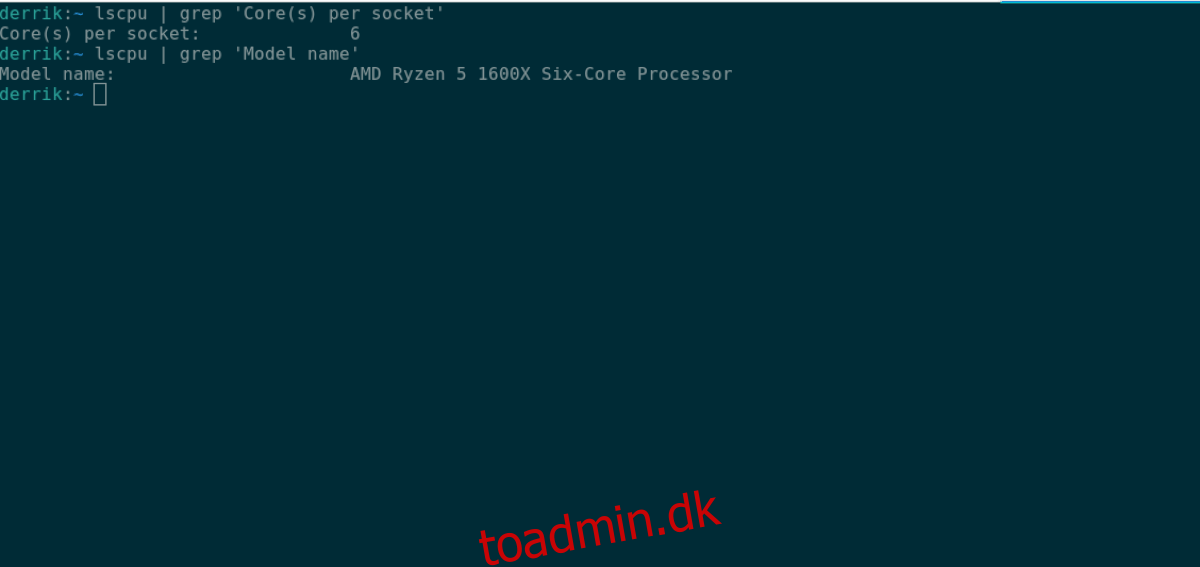
lscpu | grep 'Model name'
Eller, hvis du har brug for at finde ud af, hvor mange kerner du har på din CPU, kan du køre lscpu-kommandoen med nøgleordet “Core(s) per socket”. Dette søgeord vil bortfiltrere linjen i outputtet, der fortæller dig, hvor mange kerner du har.
lscpu | grep 'Core(s) per socket'
Der er meget information at hente ud af lscpu-kommandoen. Du kan finde og filtrere enhver information fra blot ved at tage grep og tilføje et nøgleord.
lscpu | grep 'MY KEYWORD'
Hvis du ønsker at gemme din CPU-information senere i en tekstfil, er det muligt. Sådan kan du gøre det. Pipe outputtet til en tekstfil ved hjælp af kommandoen nedenfor.
lscpu > ~/my-cpu-info.txt
Se denne tekstfil til enhver tid ved at udføre følgende kat-kommando.
cat ~/my-cpu-info.txt
Ud over at se tekstfilen i terminalen med kat-kommandoen, kan du også se den ved at klikke på “my-cpu-info.txt” i din Linux-filhåndtering. Når du klikker på den, vil den starte den i standardteksteditoren.
Sådan tjekker du din CPU – /proc/cpuinfo
En anden måde at finde CPU-oplysninger på er med filen /proc/cpuinfo. Det rummer et væld af nyttig information, og du kan bruge det til at finde dit CPU-mærke, dit kerneantal og mange andre ting.
For at starte skal du åbne et terminalvindue på skrivebordet. Du kan åbne et terminalvindue ved at trykke på Ctrl + Alt + T på tastaturet eller søge efter “Terminal” i appmenuen.
Inde i terminalen skal du køre cat-kommandoen på /proc/cpuinfo-filen for at se dine CPU-oplysninger.

cat /proc/cpuinfo
Når du kører ovenstående kommando, vil den vise dig alt, hvad der er at vide om din CPU. Hvis du vil se specifikke ting, såsom modelnavnet, kan du køre cat med grep-kommandoen og dit angivne søgeord.
cat /proc/cpuinfo | grep 'model name'
For at gemme disse oplysninger i en fil, kan du udføre følgende kommando.
cat /proc/cpuinfo > ~/my-cpu-info.txt
Du kan til enhver tid se denne CPU-information ved at skrive kommandoen nedenfor eller ved at klikke på “my-cpu-info.txt” i din filhåndtering.
cat ~/my-cpu-info.txt
Sådan tjekker du din CPU – Inxi
Inxi er et praktisk værktøj, der, når det er installeret, kan give dig en masse nyttige oplysninger om din computer, fra CPU til kernen, hukommelsesoplysninger, lagring osv. For at bruge Inxi til at tjekke dine CPU-oplysninger, skal du først installere det.
For at installere Inxi skal du åbne et terminalvindue. Du kan åbne et terminalvindue ved at trykke på Ctrl + Alt + T på tastaturet eller søge efter det i appmenuen. Når terminalvinduet er åbent, skal du følge instruktionerne nedenfor for at få Inxi til at fungere.
Ubuntu
sudo apt install inxi
Debian
sudo apt-get install inxi
Arch Linux
sudo pacman -S git base-devel git clone https://aur.archlinux.org/trizen.git cd trizen/ makepkg -sri trizen -S inxi
Fedora
sudo dnf install inxi
OpenSUSE
sudo zypper install inxi
Med Inxi installeret, kan du bruge den til at finde din CPU-information ved at bruge inxi -C-kommandoen nedenfor.

inxi -C
Hvis du gerne vil gemme dette output af din CPU-information til en tekstfil, kan du gøre det ved at indtaste følgende kommando.
inxi -C > ~/my-cpu-info.txt
For at se denne fil skal du indtaste følgende kommando eller klikke på “my-cpu-info.txt” i filhåndteringen.
Har du brug for at se CPU-temperaturen? Tjek vores guide.